Situatie
O multifunctionala nu trimite documentul scanat intr-un folder pe o statie.
Simptome
Primim mesaj de eroare care ne spune ca documentul nu a fost trimis, sau pur si simplu documentul nu ajunge in folderul destinat.
Solutie
Pasi de urmat
Se deschide un command prompt si se executa comanda “ping” catre IP-ul multifunctionalei. Prin raspunsul primit ca urmare a comenzii ping, observam ca avem comunicare Rx-Tx cu acel multifunctional.
Dintr-un browser web intram pe IP-ul multifunctionalei pentru a verifica calea de trimitere a informatiilor, precum si credentialele de acces pe calculatorul destinatar. Spre exemplu, prezentam 3 multifunctionale care contin aceleasi informatii (nume calculator, folder destinatar, user cu drepturi de scriere in acel calculator precum si parola user-ului).
Daca toate aceste informatii sunt corecte, trecem la verificarea destinatiei si a permisiunilor. Se recomanda ca folderul destinatar denumit “scan” sa fie in radacina partitiei, si de regula, in partitia sistemului de operare, dar nu este obligatoriu. In caz ca nu exista, acest folder se creaza.
Se redenumeste in “scan”:
Se acceseaza proprietatile folder-ului prin click dreapta – Properties.
Acum verificam drepturile de scriere in acest folder – daca nu sunt specificate drepturi de scriere catre un anumit utilizator, nu se va putea scrie informatia in acest folder de catre periferice.In acest caz, drepturile de scriere trebuie sa aiba credentialele identice cu utilizatorul setat in multifunctionala.
In “Control Panel” – “users”, vedem daca avem un utilizator creat identic cu cel trecut in multifunctionala. Daca nu exista, cream unul sau folosim unul deja existent.
Navigam catre “Control Panel” – “User Acounts”:
“Manage User Acounts”
“Add a Domain Acount” sau “Add someone on this PC” – in functie de domeniu sau workgroup:
Tipul – administrator sau local acount – oricare dintre ele, atata timp cat foloseste doar drepturi de scriere:
Se seteaza parola identica cu cea notata in multifunctionala si se apasa butonul “Finish”:
Se recomanda folosirea unui utilizator local, deoarece are o parola fixa neinfluentata de politicile de securitate ale unui Active Directory. In cazul in care reteaua respectiva are ca si management un Active Directory, exista riscul ca utilizatorii din AD sa aiba o politica de schimbare a parolei la un anumit interval, astfel, multifunctionala nu mai poate scrie in director cu o parola expirata sau modificata.
Ne intoarcem la folder-ul “scan” si navigam catre meniul “Security”. Observam ca default nu este selectat niciun utilizator, iar pentru a modifica sau adauga permisiuni, face click pe “Edit”:
Pentru a adauga un utilizator,dam click pe butonul “Add”:
Scriem user-ul creat (in cazul nostru, “Admin” si apasam butonul “check names”; avem grija sa cautam doar in locatia acestui calculator nu in toata reteaua)
Dupa identificare dam click pe butonul “ok” pentru adaugare:
Apoi, acestui utilizator ii dam permisiuni de full control asupra acestui folder, astfel multifunctionala, prin intermediul acestui user va putea scrie informatia in acest folder.
Acum trebuie sa ne asiguram ca acea multifunctionala poate comunica cu acel folder “scan”. In caz contrar, va trebui sa-i punem la dispozitie acest folder prin functia “share”
Accesam tab-ul sharing din acelasi meniu de properties al folder-ului:
Dam click pe butonul “share”.
Se va deschide fereastra cu proprietatile utilizatorului care are drept de control, precum si nivelul de acces (read sau read/write).
Se da click pe butonul “share” pentru a se aplica drepturile acordate.Ne apare fereastra unde ni se confirma ca acele drepturi au fost acordate, precum si locatia de acces:
Acea locatie de acces o regasim si in multifunctionala, fiind formata din numele calculatorului si folder-ul de scriere. Apoi dam click pe butonul “”Done”.
In acest pas va trebui sa ne asiguram ca si pe calculator sunt activate protocoalele smb. Pentru a verifica aceasta informatie sau pentru a activa aceste protocoale, navigam in “Control Panel” – “Programs and Features”:
Aici navigam catre meniul “Turn Windows features on or off“:
Ne asiguram ca sunt bifate protocoalele ce tin de smb:
Dam click pe butonul “ok”, urmand ca windows-ul sa instaleze modulele selectate:
Dupa ce se termina instalarea acestor functii se apasa butonul “close”:
In cazul exceptional in care nici dupa aceste setari nu se pate scana, se verifica daca sunt active programe de firewall (ex bitdefender care blocheaza aceste functii), caz in care trebuie realizata o regula de acces in firewall.


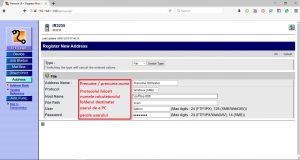
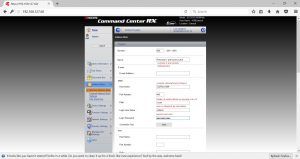
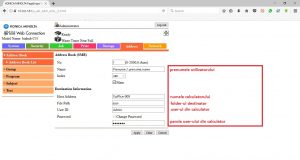

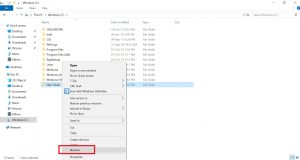
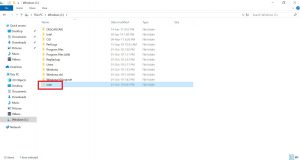

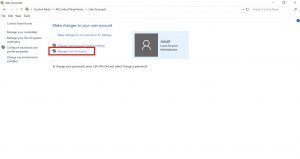
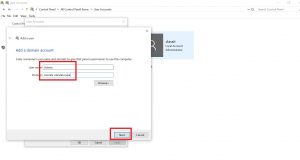

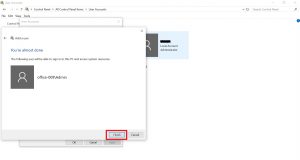

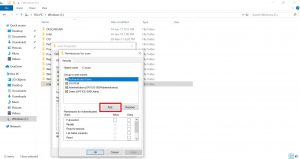


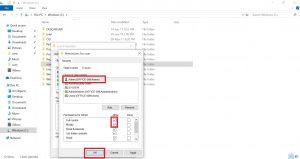
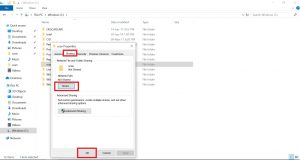
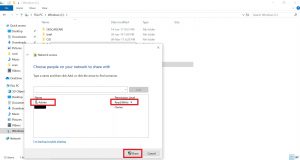
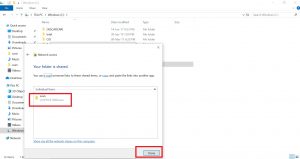

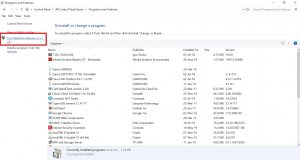
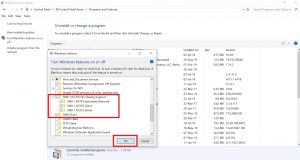
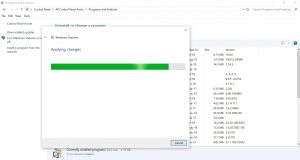
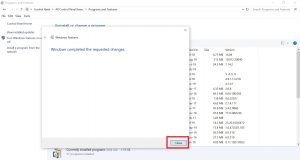
Leave A Comment?